Logitech G910ドライバーのダウンロード、インストール、および更新
公開: 2021-09-10この記事では、Windows 10、8、7PC用のLogitechG910ドライバーをダウンロードして更新する方法を紹介します。 理解を深めるために、チュートリアル全体をお読みください。
Logitechデバイスは、世界中の熱心なゲーマーの間で非常に人気があります。 とりわけ、Logitech G910 RGBメカニカルゲーミングキーボードは、最も好まれるコンピューター周辺機器の1つです。 しかし、最近、多くのLogitech G910ユーザーが、デバイスが突然機能を停止したか、完全に応答しなくなったと報告しました。
この問題にも直面している場合でも、心配しないでください。問題は解決可能です。 問題を解決するために利用できる解決策はたくさんあります。 しかし、先に進む前に、高度なLogitechG910メカニカルゲーミングキーボードがWindowsPCで機能しない理由を疑問に思ったことはありませんか。
これは主に、ハードウェア設定が正しくないことや、ドライバーが古くなっている、壊れている、または故障していることが原因で発生します。 これを修正するには、キーボードドライバを一律に更新するだけです。 Logitech G910ドライバーを更新する方法がわからない場合は、慌てる必要はありません。以下は、検討できる最も簡単なアプローチです。
Windows 10、8、7でLogitech G910ドライバーをダウンロード、インストール、更新するための簡単で迅速な方法
Logitech GHUBソフトウェアをWindowsPCにダウンロードするための4つの方法をまとめました。 ただし、すべてを試してみる必要はありません。自分に最適な方法が見つかるまで、それぞれの方法を実行してください。
方法1:ビットドライバーアップデーターを介して最新のLogitech G910ドライバーを自動的に取得する(推奨)
技術的な知識がありませんか? 正しいドライバーを手動で入手する時間が不足していませんか? はいの場合、心配しないでください。ビットドライバーアップデーターと同じように、最高のドライバーアップデーターソフトウェアを使用してドライバーを自動的に更新できます。
Bit Driver Updaterは、世界的に認められているドライバーアップデーターソフトウェアです。 ユーティリティは、Windowsオペレーティングシステムのバージョンを自動的に検出し、最も互換性のあるドライバを見つけます。 また、このソフトウェアを使用すると、マウスを1回クリックするだけで、古い、壊れた、または障害のあるすべてのドライバを更新できます。
次に、以下で共有する手順に従って、Bit DriverUpdaterを介してLogitechG910ドライバーを更新する方法を確認してください。
ステップ1:下のボタンをクリックして、 Bit DriverUpdaterのインストーラーファイルをダウンロードします。
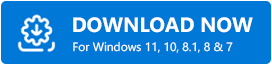
ステップ2:次に、それを実行し、画面の指示に従ってソフトウェアのインストールを完了します。
ステップ3:完了したら、システムでBit Driver Updaterを開き、マシンをスキャンして、壊れた、古い、または障害のあるドライバーを探します。
ステップ4:数分かかるため、しばらく待つ必要があります。 完了したら、スキャン結果を確認します。
ステップ5: Logitech G910キーボードドライバーを見つけて、その横に表示される[今すぐ更新]ボタンをクリックします。
ステップ6:また、ビットドライバーアップデーターのプロバージョンをお持ちの場合は、[すべて更新]ボタンをクリックして、ワンクリックですべての最新の更新プログラムをインストールすることもできます。
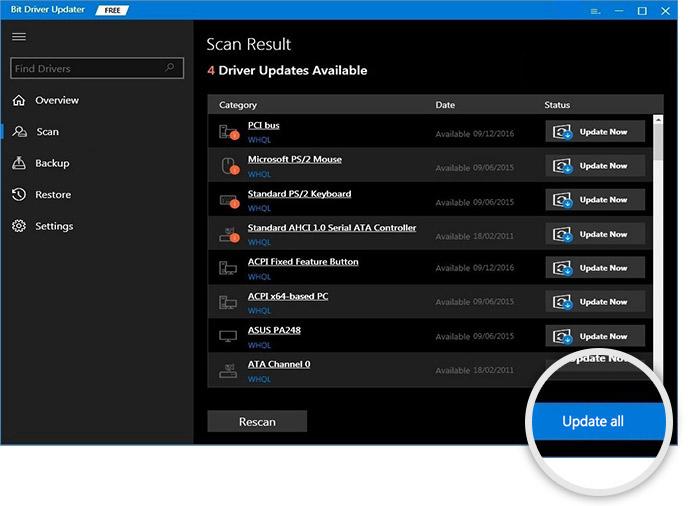
以上です。BitDriverUpdaterを使用してドライバーのダウンロードを実行するのがいかに簡単かをご覧ください。 それだけでなく、Bit Driver Updaterは、認定されたWHQL署名付きドライバーのみを提供するため、信頼できるドライバーを見つけるための最も安全なソフトウェアの1つです。
覚えておくべきポイント: Bit Driver Updaterのサポートチームは、24時間体制の技術サポートを提供します。 だから、いつでも彼らに助けを求めることができます。 これに加えて、Bit Driver Updaterは完全な返金保証も提供しますが、購入期間から60日以内に限ります。
また読む: Logitech G910ソフトウェアのダウンロード、インストール、更新
方法2:公式ウェブサイトを使用してLogitechG910ドライバーを手動でダウンロードする
以下は、Logitechの公式WebサイトからLogitechG910ドライバーを手動でインストールする手順です。
ステップ1: Logitechの公式ウェブサイトにアクセスします。
ステップ2:次に、[サポート]タブをクリックし、ドロップダウンメニューリストから[ダウンロード]を選択します。
![[サポート]タブをクリックし、Logitech公式サイトからのダウンロードを選択します Click on Support tab and Choose Downloads from the Logitech Official Site](/uploads/article/5307/gBmCHs5Ove7r2PpZ.jpg)

ステップ3:次に、検索バーにLogitech G910と入力し、その横に表示される検索アイコンをクリックします。
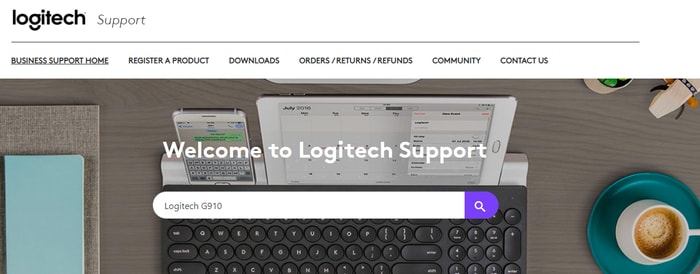
ステップ4:この後、左側のメニューペインから[ダウンロード]をクリックし、[今すぐダウンロード]をクリックします。
![G910ソフトウェアの[今すぐダウンロード]をクリックします Click on Downloads Now for G910 Software](/uploads/article/5307/wMOB0dpcKSUlB3Jc.jpg)
次に、ダウンロードしたファイルを実行し、画面の指示に従ってドライバーをインストールします。 完了したら、コンピュータを再起動します。
また読む: Logitech C920 Webcam Drivers Download&Update for Windows 10
方法3:デバイスマネージャーでLogitechG910ドライバーをインストールおよび更新する
ドライバーのステータスを表示するWindowsのデバイスマネージャーと呼ばれる組み込みのユーティリティツールがあります。 つまり、ユーザーはデバイスマネージャーで古いドライバーを更新、アンインストール、無効化/有効化、またはロールバックできます。 以下の簡単な手順に従って、DeviceManagerを介してLogitechG910ドライバーを更新します。
ステップ1: PCでデバイスマネージャーを開きます。 これを非常に簡単に行うには、 WindowsロゴとXキーボードボタンを同時に押します。
ステップ2:次に、[デバイスマネージャー]をクリックします。
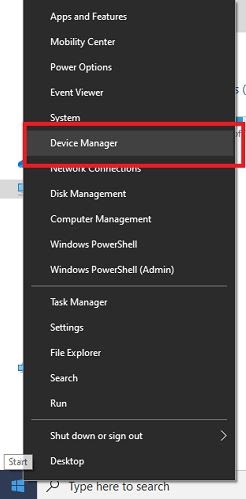
ステップ3:次に、[デバイスマネージャー]ウィンドウで、[キーボード]セクションをダブルクリックして、そのカテゴリを展開します。
ステップ4:その後、Logitech G910を右クリックして、[ドライバーソフトウェアの更新]を選択します。
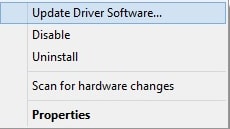
ステップ5:次のウィンドウから、[更新されたドライバーソフトウェアを自動的に検索する]というオプションを選択します。
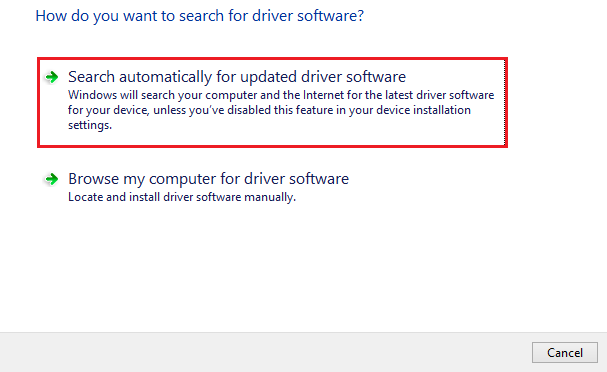
それでおしまい! これで、上記の手順でLogitechG910ドライバーがダウンロードされてコンピューターにインストールされます。 完了したら、新しい変更を保存するためにコンピュータを再起動する必要があります。
また読む: Windows 10、8、7用のLogitech Driving ForceGTドライバーをダウンロードして更新する
方法4:WindowsUpdateを実行してLogitechG910ドライバーをインストールする
Windows Updateは、ユーザーが最新のドライバーと強化されたセキュリティパッチをインストールするために試すことができるもう1つの方法です。 以下で共有する手順を実行して、WindowsUpdateからLogitechG910ドライバーをダウンロードします。
ステップ1:まず、Windowsの設定を開く必要があります。 これを行うには、 Windowsロゴ+ Iキーボードキーを完全に押します。
ステップ2:次に、プロンプトが表示されたオプションから[更新とセキュリティ]を選択します。
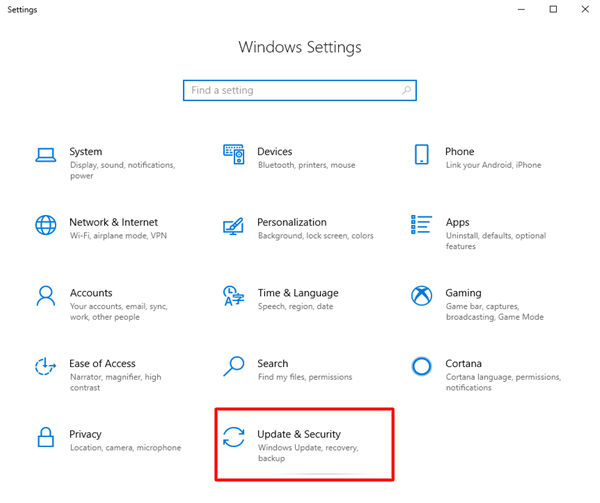
手順3:この後、左側のメニューペインから[Windows Update ]を選択し、右側にある[更新の確認]ボタンをクリックします。
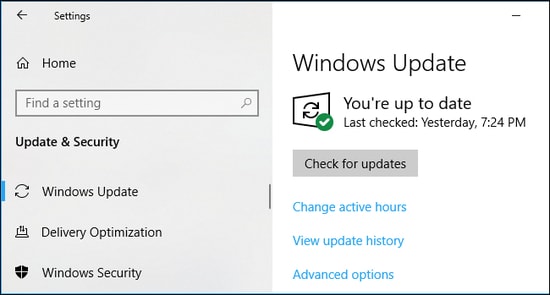
ここで、Windowsが最新バージョンのドライバーを検索してインストールするまで待ちます。 Windows Updateは、コンピューターにインストールされている最新のドライバー更新プログラムを取得するだけでなく、コンピューターの全体的なパフォーマンスを向上させるその他の高度な機能も提供します。
また読む: LogitechF710ドライバーをダウンロードしてWindows10の問題を修正する
WindowsPCでのLogitechG910ドライバーのダウンロード、インストール、更新:完了
つまり、Windows 10、8、7PCにLogitechG910ドライバーをダウンロードする方法についてはこれですべてです。 上記の方法が、Logitechデバイスの最高のパフォーマンスを確保するのに役立つことを願っています。
上記の方法を実行しているときに問題が発生した場合は、以下のコメントセクションでお知らせください。 また、あなたの提案やさらなるヒントをコメントしてください。
最後に、出発する前に、ニュースレターを購読して、ダウンロードまたはトラブルシューティングのチュートリアルをさらに入手してください。 これに加えて、Facebook、Twitter、Instagram、Pinterestなどのソーシャルメディアハンドルでフォローすることもできます。
